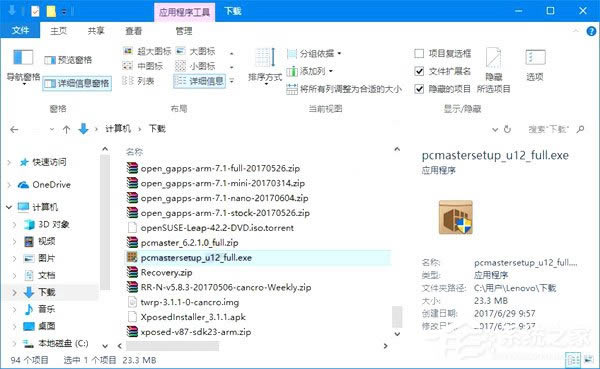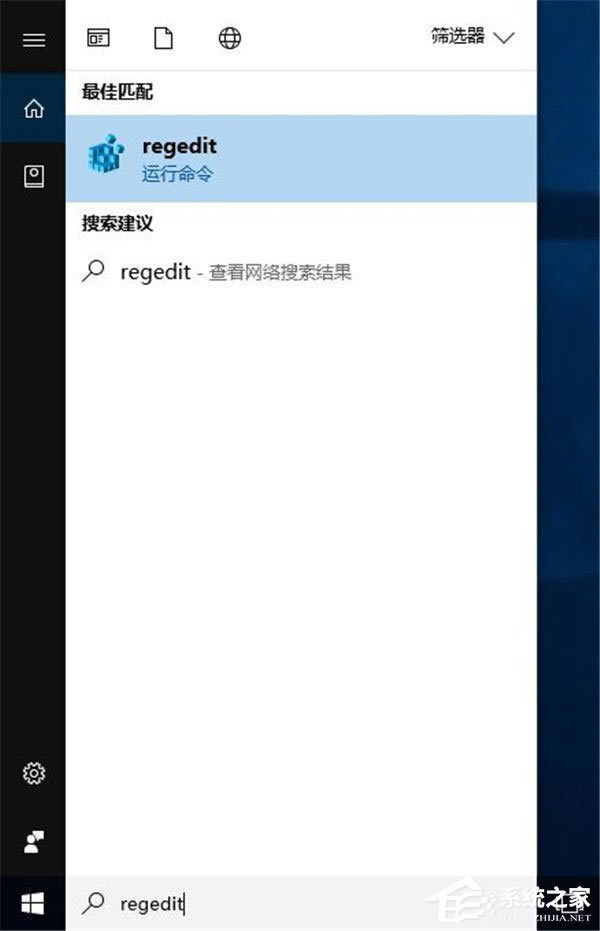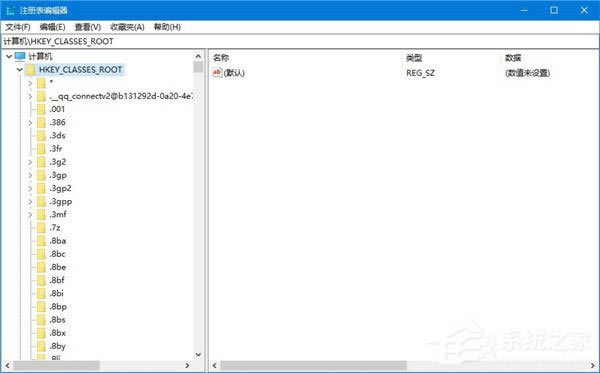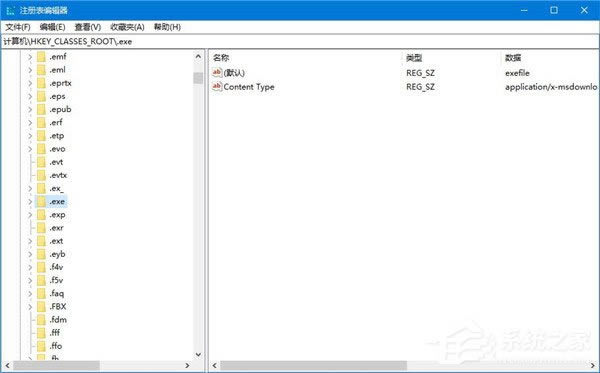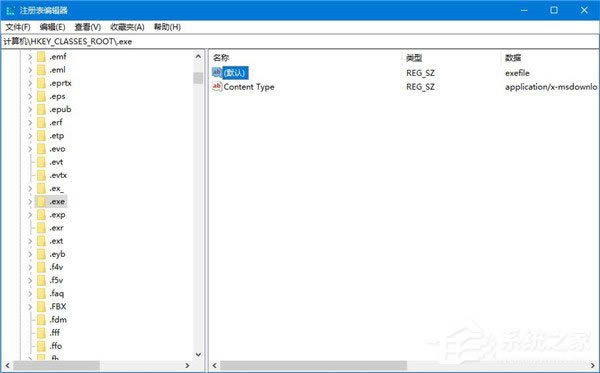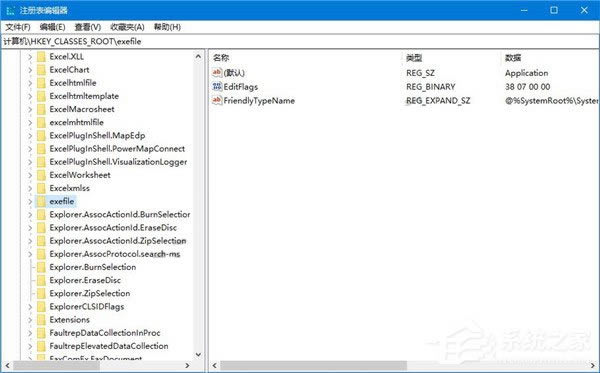怎样让Win10文件管理器的详细信息窗格显示更多信息?
发布时间:2022-09-18 文章来源:深度系统下载 浏览:
|
Windows 10是美国微软公司研发的跨平台及设备应用的操作系统。是微软发布的最后一个独立Windows版本。Windows 10共有7个发行版本,分别面向不同用户和设备。2014年10月1日,微软在旧金山召开新品发布会,对外展示了新一代Windows操作系统,将它命名为“Windows 10”,新系统的名称跳过了这个数字“9”。截止至2018年3月7日,Windows 10正式版已更新至秋季创意者10.0.16299.309版本,预览版已更新至春季创意者10.0.17120版本 如何让Win10文件管理器的详细信息窗格显示更多信息?在Win10系统下,当我们打开文件管理器的某一个文件时,只要点击上方的详细信息,在文件右侧就会显示详细信息窗格,里面有修改日期、创建日期等信息,但是这些信息并不够详细,如果你想让文件信息更加详细,可以自行设置。下面小编给大家介绍具体的操作方法。
请注意,修改注册表是有风险的,虽然按照文中的步骤来操作不会对你电脑的系统造成不好的影响,但是失误的操作可能会让你的电脑无法继续正常工作。所以操作前请先备份注册表。 操作方法如下: 1、在微软小娜中搜索并打开regedit;
2、来到以下目录:\HKEY_CLASSES_ROOT\,在这个目录中,你将看到很多以“。”开头,后面跟了诸如3gp、docx、exe这样的文件扩展名的子项。
3、这里小编想实现当我们选中一个exe文件时,详细信息窗格中可以显示更多关于这个文件的信息,故我们选中\HKEY_CLASSES_ROOT\目录中那个名为:.exe的子项。
4、选中后,将目光移向窗口的右半边,我们将看到一个名称为(默认)的字符串值,它的数据数值为exefile。
5、记住这个单词,并在\HKEY_CLASSES_ROOT\目录中找到它,然后点击进入该子项。exefile子项的完整路径为:\HKEY_CLASSES_ROOT\exefile
6、选中后,将目光移向窗口的右半边,把鼠标光标放在空白处,单击右键,选择新建-字符串值,并将该新建的字符串值命名为:PreviewDetails,双击刚刚新建的名为PreviewDetails的字符串值,将它的数值数据设置为以下的值,然后点击确定按钮。
prop:System.ItemNameDisplay;System.ItemTypeText;System.ItemFolderPathDisplay;System.Size;System.DateCreated;System.DateModified;System.FileAttributesSystem.FileOwner;System.FileAttributes;*System.OfflineAvailability;*System.OfflineStatus;*System.SharedWith Windows 10系统成为了智能手机、PC、平板、Xbox One、物联网和其他各种办公设备的心脏,使设备之间提供无缝的操作体验。 |